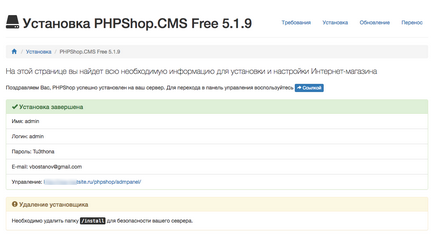Якщо доменне ім'я ще не реєструвалося, ви можете скористатися автоматично створеним службовим ім'ям ідентіфікатор.nichost.ru (код послуги хостингу відображається у верхній частині екрану панелі управління хостингом, навпроти напису «Ідентифікатор хостингу»);
Натисніть на ім'я сайту в блоці «Управління». Встановіть параметр «Кодування сайту» в значення windows-1251. а також перевірте, що прапор «Використання .htaccess» знаходиться в стані «Увімкнути».
Перейдіть в розділ Веб-сервер / управління модулями;
Переконайтеся, що використовується версія PHP 5.2 або вище. при необхідності - змініть версію і збережіть зміни;
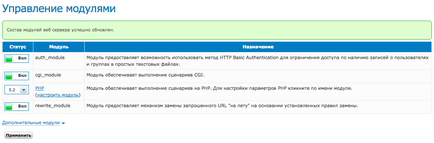
Якщо у вас з'явилося вікно, як на доданому скріншоті, то натисніть кнопку «Включити»;
- calendar;
- curl;
- ftp;
- gd;
- iconv;
- mysql;
- sockets;
- xml;
- zlib.
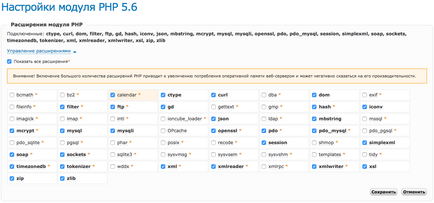
- Дозволити завантаження файлів (file_uploads) - Так;
- Безпечний режим (safe_mode) - Викл;
- Максимальний обсяг пам'яті для роботи скрипта (memory_limit) - 64м;
- Максимальний розмір закачується файлу (upload_max_filesize) - 32м;
- Збережіть зміни.
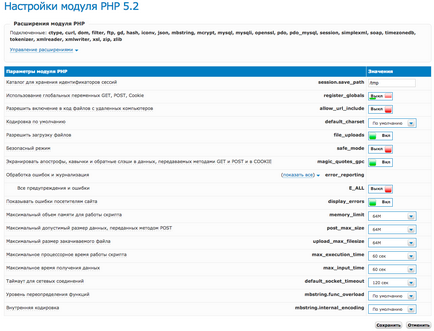
Якщо при збереженні у вас з'явилося вікно «Переключити ці сайти ...». то натисніть кнопку «Ні».
Перейдіть в розділ СУБД / Користувачі для отримання пароля доступу до MySQL;
Клацніть кнопкою миші на ім'я користувача, яке ви хочете використовувати (або створіть нового). Також рекомендується поставити галочку «Вказати пароль в листі». Натисніть на кнопку «Змінити пароль». Пароль, відображений на екрані, потрібно при установці CMS;
Для установки CMS необхідно створити окрему базу даних, або використовувати базу, запропоновану за замовчуванням:
• Перейдіть в розділ СУБД / Бази даних;
• Введіть бажане ім'я бази даних і натисніть «Створити»;
• Натисніть на ім'я створеної бази даних і навпаки імені користувача, яке буде використовуватися для роботи CMS. встановіть права «Читання, запис, управління таблицями»;
• Збережіть зміни.
Для отримання доступу по FTP:- Перейдіть в розділ Веб-сервер / Управління доступом / FTP / Користувачі FTP;
- Відзначте ім'я потрібного користувача галочкою.
- Також рекомендується поставити галочку «Вказати пароль в листі».
- Натисніть «Змінити пароль». Пароль буде відображений на екрані.
- видаліть з папки файл «index.html»;
- завантажте вміст розпакувати дистрибутива PHPShop в папку docs
Підтвердіть згоду з ліцензійною угодою, встановивши галочку «Я приймаю умови ліцензійної угоди».
Натисніть «Далі»;
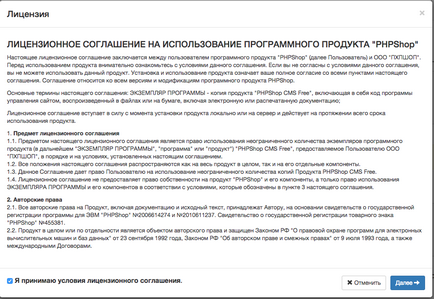
Установка CMS PHPshop завершена. Перейдіть по посиланню в адміністративну панель CMS.